编辑:Sakura来源:网友投稿更新时间: 23-03-23 15:38:29
学习CAD的第一步,就是掌握软件的各种功能,以便于操作。今天陪大家一起来了解熟悉CAD软件的功能界面,掌握它,让CAD制图变得得心应手。
使用工具:
迅捷CAD编辑器
操作步骤:
1、启动CAD软件,进入操作界面,软件提供菜单栏、工具栏、命令行、坐标系、常用工具选项板、布局标签等。
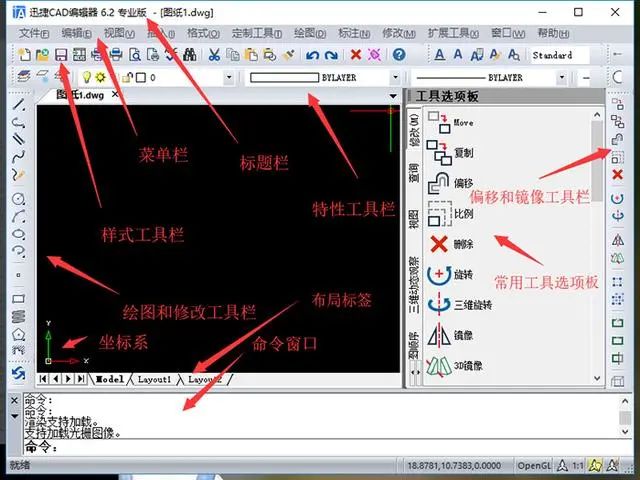
2、单击菜单栏的【定制工具】,可选择需要的工具,如CAD软件的管理器、快速选择、对象捕捉、用户坐标系等。
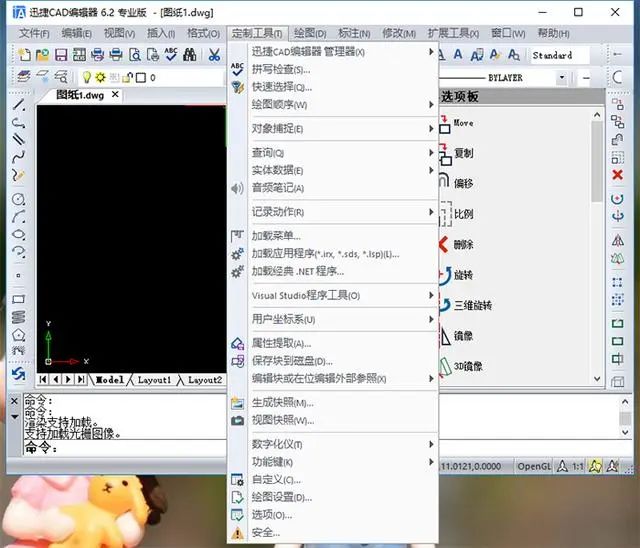
3、基本绘图工具,单击菜单栏【绘图】展开,或是在CAD软件左侧选择CAD绘图功能激活命令。如果想停止命令,可单击鼠标右键、空格键或回车键。

4、方向坐标:
X轴–水平方向(负数为左、正数为右)
Y轴–垂直方向(负数为下、正数为上)
Z轴–垂直于XY平面方向
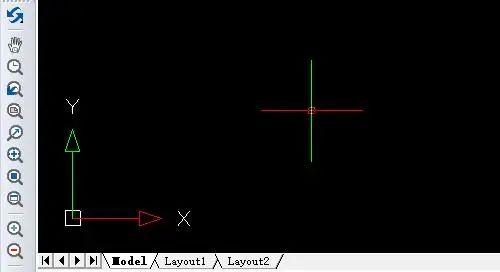
5、CAD快捷键的妙用:
[wechat key=验证码 reply=回复关键字]在命令行输入快捷键按回车,在CAD绘图区绘制想要的内容可能是CAD老手常用的技能。只要掌握了基本的CAD快捷键,可以让你的绘图效率大大增加,比如在命令行输入L,按回车,绘制直线;在命令行输入REC,回车,拖动鼠标绘制矩形;在命令行输入C,绘制圆形等。[/wechat]

6、CAD软件的命令其实很简单明了,只需要你认认真真花费半个小时就可以全部了解,但是我们了解功能只是一个开始,你需要进行CAD画图,将心中所想画在CAD绘图区,比如下图的房间结构▼
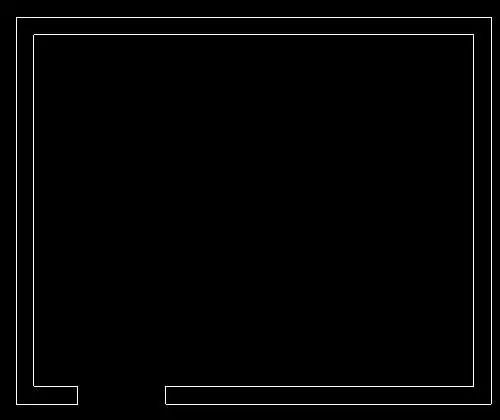
来源:https://mp.weixin.qq.com/s/kiJpVrXu_FZsCj2GhQKWvQ